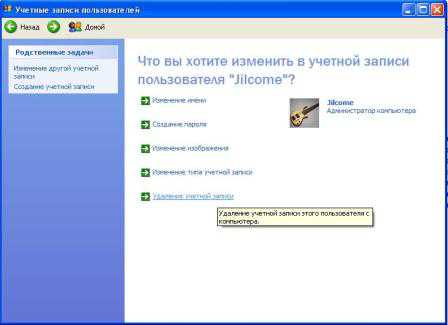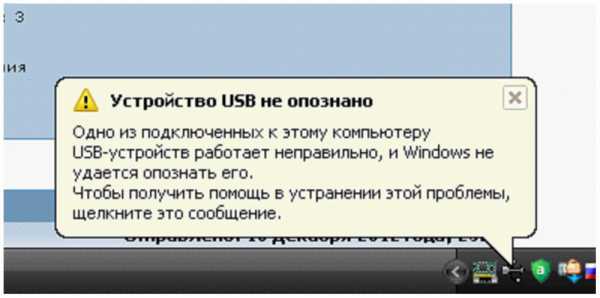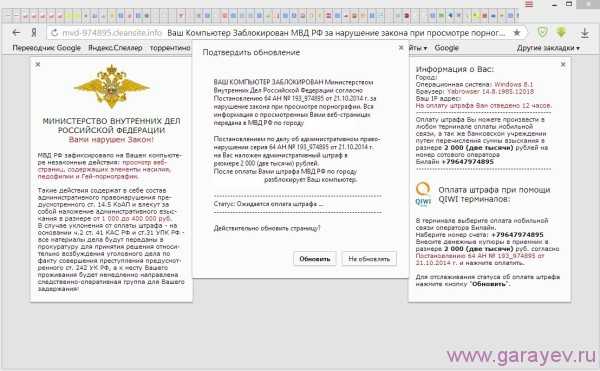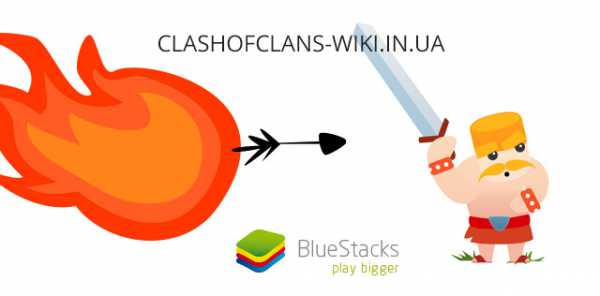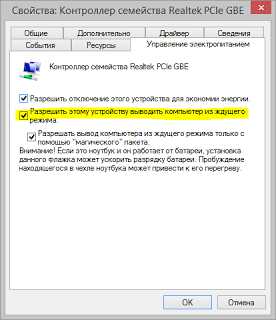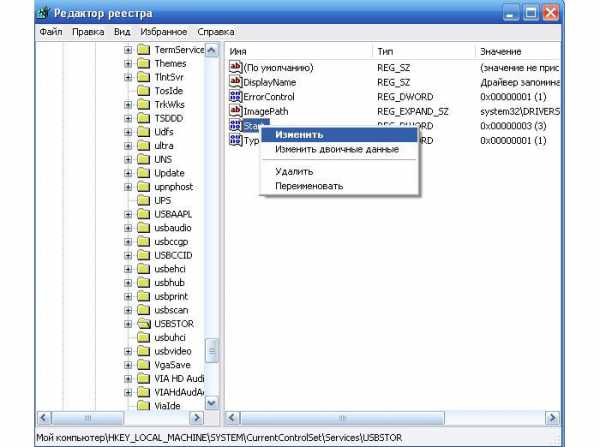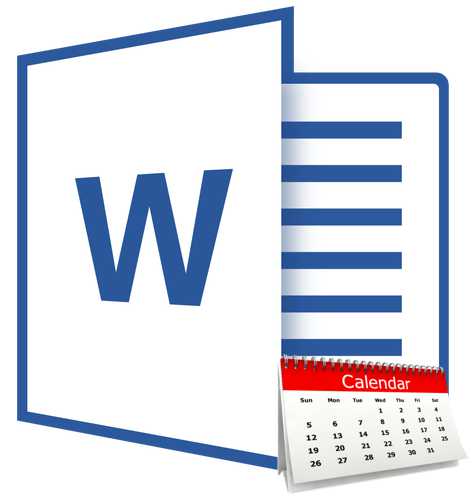Чем отличается сон от гибернации в ноутбуке
Сон и гибернация
В этой статье описывается, чем отличается сон от гибернации. Как применить и использовать эти два режима, а также их недостатки и преимущества.
Здравствуйте уважаемые читатели! Все, наверное, слышали и даже наверно видели у себя на компьютере в «меню пуск» при наведении на кнопку «завершение работы» всплывающие окно, где прописаны эти два режима «Сон» и «Гибернация» про них то мы сейчас поговорим.
Сон и Гибернация отличия
При режиме «Сон» компьютер не выключается, а находиться в ожидании. Все запущенные процессы сохраняются в операционной памяти «Windows» , что позволяет очень быстро вернуться к работе и продолжить начатое. Нажав кнопку мыши или любую из клавиш компьютера, как уже через несколько секунд «ПК» выйдет из режима «Сон». (о способах включения компьютера можно прочитать здесь )
Преимущества:
- Можно применить программу для автоматических входов и выходов
Недостатки:
- Если произойдет отключение энергии, то все будет потеряно
- Расход энергии хоть и не большой, но все же идет
- Компьютер не сможет автоматически обновляться
- Не очищаются временные файлы
При переходе в режим «Гибернация» компьютер выключается полностью но в отличии от полного выключения сохраняет открытые программы и документы на «жесткий диск» в особый файл. Выход из режима происходит уже не мгновенно как в первом случае, но все также после включения можно продолжить не законченную работу
Преимущества:
- Нет угрозы при отключении электроэнергии открытым документам и программам
- Возможность применить программу для авто входов и выходов например «планировщик заданий»
Недостатки:
- Возможна не корректная работа некоторых программ после выхода из режима
- Потребление памяти на жестком диске
Для владельцев ноутбуков можно перейти в любой из режимов просто закрыв крышку или нажать кнопку «power» естественно должны быть произведены соответствующие настройки в разделе « Электропитание » . Заходим в «меню пуск» \ « Панель управления »\ « Система и безопасность »\ « Электропитание ». Теперь выбираем «Действие кнопки питания»
Читайте также: Как отключить onedrive в Windows 10
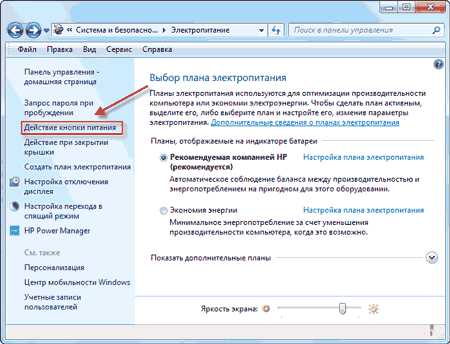
и в этом окне проставляем свои параметры, сохраняем изменения.
 Настройки применимы для кнопки питания не только для ноутбука, но и для обычного компьютера. Помимо настройки кнопки и крышки можно еще посмотреть и настроить такие параметры как «Создать план электропитания» , «Настройка дисплея» , «Настройка перехода в спящий режим» .
Настройки применимы для кнопки питания не только для ноутбука, но и для обычного компьютера. Помимо настройки кнопки и крышки можно еще посмотреть и настроить такие параметры как «Создать план электропитания» , «Настройка дисплея» , «Настройка перехода в спящий режим» .
Подведем итоги, что лучше? Однозначно ответить нельзя есть разные мнения, на этот счет все зависит от обстоятельств. Если подразумевается ежедневное пользование компьютером то «Сон» самое то! Главное пару раз в месяц перезагружать компьютер, чтобы не терять быстродействие и для обновлений системы.
Если не пользуетесь, каждый день то подойдет «Гибернация» или вообще-то обычное выключение. Лично я вообще уже три года не выключаю свой ноутбук, пользуясь режимом «сон» естественно произвожу несколько перезагрузок за месяц. Думаю, теперь у вас есть небольшое представление, чем отличается сон от гибернации и каждый выберет, что ему подходит. На этом ограничусь, благодарю за внимание до новых встреч!
С ув. Валерий Семенов.
Главная
moikomputer.ru
Чем отличается СОН от ГИБЕРНАЦИИ
При использовании компьютера многие работают с большим количеством открытых файлов, папок, страниц в интернете и т.д. В конце дня для многих составляет определённую трудность закрыть все окна и сохранить все изменения в документах, так как работа еще полностью не завершена и на следующий день придется открывать все заново. Для того чтобы облегчить работу пользователям, в компьютеры были внедрены такие полезные режимы, как «Ждущий» и «Спящий» (версия Windows XP). Они называются «Сон» и «Гибернация» (в системах Windows 7 и Vista). Что это такое и чем они отличаются друг от друга, мы рассмотрим в данной статье.
Режим «Сон» переводит компьютер в состояние пониженного энергопотребления. Работа и напряжение оперативной памяти поддерживаются, а все остальные компоненты компьютера выключаются. Активация режима «Гибернация» предполагает полное отключение компьютера. Правда, перед этим все программы, приложения, окна, не закрытые перед активацией «Гибернации», сохраняются в специальный файл hiberfil.sys. Он является системным. Так, при включении и одного, и другого режимов текущий сеанс пользователя сохраняется.
При включении компьютера, который находился в режиме «Сон», необходимо просто нажать любую кнопку или «Пуск». При этом текущий сеанс пользователя сразу же возобновляется. То есть, компьютер выходит из сна мгновенно. При выходе из режима «Гибернация», Windows для продолжения работы берет данные с жесткого диска (из файла «Гибернация») и записывает в оперативную память. Система приобретает тот вид, который был при последнем выключении. Но для этого требуется определенное время.
Чтобы активно пользоваться режимом «Сон», не нужно выкраивать дополнительное место на системном диске. А системный файл «Гибернации» занимает столько же места, сколько оперативная память компьютера. То есть, режим «Гибернация» постоянно требует под себя определенный размер на системном диске.

Если внезапно отключается электричество, когда активирован режим «Сон», все несохраненные данные из оперативной памяти будут безвозвратно потеряны. Если в такую же ситуацию попадает компьютер с активированным режимом «Гибернация», то ничего страшного не случится, потому что все данные находятся на жестком диске, в постоянной памяти.
Чтобы совместить скорость и надёжность, используется «Гибридный спящий режим». Он сочетает функции режима «Сон» и режима «Гибернация». Текущий сеанс пользователя сохраняется и в оперативной памяти, и на жестком диске. Благодаря такой особенности, компьютер выходит из гибридного спящего режима мгновенно (как из режима «Сон») и при неожиданном сбое питания данные легко восстанавливаются (как при режиме «Гибернация»).
Выводы:
- Компьютер в режиме «Сон» находится в состоянии пониженного энергопотребления. При активации режима «Гибернация» компьютер выключается полностью.
- При переходе в режим «Сон» текущий сеанс пользователя сохраняется в оперативной памяти. При переходе в режим «Гибернация» – на жестком диске в специальном системном файле.
- Выход из режима «Сон» происходит мгновенно. Загрузка системы при выходе из режима «Гибернация» требует некоторого времени.
- Файл «Гибернации» занимает столько же места на системном диске, сколько оперативная память компьютера.
- Сбой в электросети приводит к удалению всех несохраненных данных, если компьютер находится в режиме «Сон». Если электричество отключается, когда компьютер находится в режиме «Гибернация», несохраненные данные не пострадают.
thedb.ru
Сон, Гибернация или Завершение работы?
Компьютер можно перевести в гибернацию, спящий режим или выключить. Сон позволяет на время отключить некоторые функции для экономии энергозатрат и при надобности быстро возобновить работу. Гибернация выключает компьютер, но позволяет полностью восстановить сеанс при его включении.
По этому нет правильного ответа "что использовать", спящий режим и гибернация могут быть одинаково полезны в разных случаях, и у каждого из них есть как преимущества так и недостатки.
Сравнение: завершение работы, спящий режим, гибернация.
Чем же отличается завершение работы, сон и гибернация? Давайте попробуем разобрать:
- Завершение работы (выключение): При выключении компьютера все ваши открытые программы закрываются и компьютер выключает операционную систему. Компьютер , который выключили практически не использует электричество. Если вы хотите использовать ваш компьютер, вам придется включить его и пройти через типичный процессе загрузки, ожидая ваше оборудование для инициализации и запуск программ для загрузки;
- Сон: также известен как спящий и режим ожидания. В спящем режиме компьютер переходит в режим пониженного энергопотребления. Электричество используется для сохранения состояния компьютера в памяти, в тоже время почти все устройства и функции выключены. Возвращения компьютера из сна к работе займет несколько секунд. Вам не придется ждать пока он заново загрузится, все приложения, которые были открыты перед переводом в сон - будут открыты сразу. Тем не менее спящий режим использует больше электроэнергии чем завершение работы и гибернация;
- Гибернация: ваш компьютер сохраняет текущее состояние системы в файл на жестком диске и выключает его. При следующем включении он будет загружать предыдущее состояние системы с вашего жесткого диска в его памяти. Это позволяет сохранить состояние компьютера, всех открытых программ и данных, и вернуться к нему позже. Включение после гибернации занимает больше времени , чем возобновить систему из спящего режима. Но гибернация использует гораздо меньше энергии , чем сон. Компьютер выключенный таким способом использует примерно столько же энергии , как и компьютер , который выключили через завершение работы.
Если ноутбук переведен в спящий режим и его батарея почти села - он автоматически переводится в режим гибернации, чтобы сохранить свое текущее состояние.
Когда использовать Сон, Гибернацию, Завершение работы?
Разные люди относятся к своему компьютеру по разному. Некоторые люди всегда выключают компьютер и не используют сон или гибернацию. Другие же держат включенным компьютер 24 часа в сутки 7 дней в неделю. Но все же когда лучше использовать и какой режим?
- Когда переводить в Сон: спящий режим очень полезен если вы отходите от своего компьютера на небольшое время. Вы можете перевести компьютер в спящий режим, для экономии заряда батареи или экономии электроэнергии. Если вы вернулись к компьютеру - можно за несколько секунд возобновить текущий сеанс (то есть все открытые приложения и документы, которые были открыты до перехода в сон);
- Когда переводить в Гибернацию: гибернация экономит больше энергии чем сон. Если вы не будете использовать компьютер длительное время, к примеру уходите спать и он вам понадобится только утром - можно перевести в гибернацию, тем самым сэкономив электроэнергию или заряд вашей батареи и оставив за собой возможность вернуть текущий сеанс компьютера. Включение после перехода в гибернацию занимает больше времени, чем после перехода в спящий режим;
- Когда в Завершение работы: большинство компьютеров будут намного быстрее выходить со спящего режима, чем включаться заново. Тем не менее, некоторые компьютеры или программное обеспечение не корректно работают при выходе из спящего режима и в этом случаи лучше компьютер выключать. То есть некоторые компьютеры выходят из спящего режима дольше чем от включения компьютера заново, приложения долго висят и нужно ждать. Да и если вы заметили хоть иногда компьютеру нужна перезагрузка для лучшей работы и ее можно заменить обычным выключением.
Сколько сэкономите вы энергии, выбором оптимального отключения - не известно, все зависит от самого компьютера и вашего выбора. Конечно загружать текущее состояние окна (гибернация) лучше чем полное завершение работы и включение всего заново, но в некоторых случаях нужно полное обнуление (то есть выключение). А если вы уходите от компьютера на пол часа - то спящий режим вам более полезен.
Особенно полезен спящий режим и гибернация, если у вас ноутбук и вы где-то далеко от источника питания. Если вы отходите от него на десять минут - переведите его в спящий режим и сэкономьте чуть-чуть заряда на потом.
Сделать свой выбор.
На любом компьютере можно настроить план электропитания и выбрать, когда переводить ваше устройство в спящий режим и когда в гибернацию.
На ноутбуках еще можно настроить, что делать при закрытии крышки или нажатии на кнопку выключения (включения). Для этого в строке поиска вводим что-то схожее с "кнопка питания" и выбираем из найденного "Настройка функций кнопок питания".
Здесь вы можете выбрать, что делать при нажатии на кнопку питания или при закрытии крышки, причем в разных случаях: при работе от батареи; от сети.
Каждый выбирает сам, что использовать и когда. Можно держать включенным ваше устройство 24 часа в сутки и 7 дней в неделю, но правда ли вам это необходимо? Если компьютер просто стоит включенный, то почему бы не сэкономить чуть-чуть электроэнергии и воспользоватся спящим режимом, или гибернацией? На сегодня всё, если есть дополнения - пишите комментарии! Удачи Вам 🙂
vynesimozg.com
Сон, гибернация или выключение — что лучше?
woodhummer 27.01.2017 - 20:37 Советы
Мы ежедневно включаем и выключаем компьютер, иногда переводим его в спящий режим или в режим гибернации. Попробуем разобраться, какой из этих режимов лучше для использования.
Проверка параметров выключения
Прежде всего, необходимо проверить, что все указанные в заголовке режимы в настоящий момент доступны – щелкаем по кнопке выключения компьютера и убеждаемся в этом. Если пункт «Гибернация» отсутствует, возвращаем его, как было рассмотрено нами раньше.

Спящий режим
Режим сна можно условно назвать паузой в работе компьютера. Активировав его, девайс остается работающим, но его энергопотребление значительно уменьшается. Выключается монитор, винчестер и кулеры, а на процессор и ОЗУ подается минимальное напряжение. Для того чтобы компьютер «проснулся» следует нажать любую кнопку, и операционная система через несколько секунд будет в том же состоянии, в каком она была при активации режима сна.
Данный режим удобен в том случае, если вам необходимо надолго отлучиться от компьютера. Если вы оставляете компьютер в режиме сна надолго, для предотвращения разряда аккумулятора активируйте гибридный спящий режим, благодаря которому произойдет сохранение всех данных перед отключением компьютера. Для активации выполняем следующее:
- Открываем «Пуск»-«Параметры»;
- Переходим в раздел «Система», далее в «Питание и спящий режим»;

- В текущей схеме управления электропитанием кликаем «Настройка схемы…»;

- Выбираем «Изменить дополнительные параметры питания»;

- Раскрываем пункт «Сон»;
- Отмечаем пункт «Разрешить гибридный спящий режим».

Гибернация
Этот режим напоминает режим сна, но есть достаточно серьезное отличие: девайс полностью отключается от электросети, а на винчестер сбрасывается копия содержания оперативной памяти при выключении. Переход из гибернации в обычный режим происходит чуть дольше, чем из режима сна.
Режим гибернации подойдет для пользователей мобильных компьютеров, которые не знают, когда будет доступ девайса к розетке. Так как компьютер в данном режиме не потребляет электричество, его могут использовать те, кто беспокоится за энергопотребление.
Полное выключение
Как бы ни были хороши два описанные выше режима, иногда может потребоваться полное отключение компьютера, например при перевозке его в самолете или при очень долгой паузе в работе.
P.S.
Мы с вами рассмотрели альтернативные режимы, которые можно использовать вместо полного выключения компьютера. Надеемся, теперь вы не будете долго ждать, пока загрузится ваш девайс.
обновлено: 27.01.2017
оставить комментарий
wd-x.ru
Разница между между сном и гибернацией в Windows
В операционной системе Windows XP использовались понятия режимов — спящий и ждущий. В более новых системах применяется иная терминология: сон и гибернация. Пользователи, которые привыкли методично выключать ПК и ноутбуки, а через некоторое время заставлять систему стартовать заново, оценят возможности обоих дополнительных режимов, позволяющих сэкономить время на загрузке ОС и открытии документов, страниц браузеров и приложений заново. Для полноценной и комфортной работы стоит помнить, чем отличается сон от гибернации и, соответственно, применять тот или иной режим в зависимости от обстоятельств.
В режиме “сон”, который в WinXP назывался “ждущим”, компьютер потребляет минимальное количество энергии. Отключается видеосистема (монитор и экран ноутбука), паркуются головки жестких дисков, в рабочем состоянии остается только оперативная память — на нее подается стандартное напряжение. Однако компьютер не считается полностью выключенным.
В режиме “гибернация” питание компьютера полностью отключается, однако перед этим состояние системы сохраняется в файл, который при следующем запуске выгрузится в память и автоматически приведет в состояние готовности открытые ранее приложения и документы.

Переводить систему в режим сна целесообразно, если простой планируется кратковременный. Выход из этого режима осуществляется нажатием любой кнопки на клавиатуре или движением мышки. Стоит помнить, что в этом режиме данные не сохраняются, так что при внезапном отключении энергии любые изменения будут потеряны.
Гибернация же предполагает длительный простой и в отношении аппаратной части ничем не отличается от простого выключения компьютера — система полностью обесточивается. Этот режим целесообразно использовать на ноутбуках и других портативных устройствах в целях экономии энергии — это самый энергосберегающий режим. Однако файл, в который сохраняются сведения о состоянии системы, занимает место на жестком диске, к тому же системе требуется некоторое время, чтобы его записать, а при включении — чтобы заново загрузить сведения в оперативную память. Зато данные при должной работе носителя информации сохраняются, и потеря изменений в этом случае не грозит. По сравнению с холодным стартом системы выход из режима гибернации лишь немногим быстрее, но позволяет избежать длительных процессов автозагрузки и запуска служб приложений.
Выводы TheDifference.ru
- Сон предполагает сниженное энергопотребление, гибернация — полное отключение питания.
- В режиме сна данные о работе системы не выгружаются из оперативной памяти, в режиме гибернации — записываются на жесткий диск.
- Переход в режим сна и выход из него осуществляются быстрее, почти мгновенно, по любой активности систем ввода-вывода.
- Режим гибернации позволяет сохранить изменения даже при последующем отключении электричества.
- Гибернация требует под сохранение данных места на жестком диске.
TheDifference.ru